
Reparo de fotos com IA
Repare suas fotos, melhore a qualidade e restaure momentos preciosos com uma solução baseada em IA.
28/03/2020 • Arquivado para: Recuperação de vídeos/áudios • Soluções comprovadas
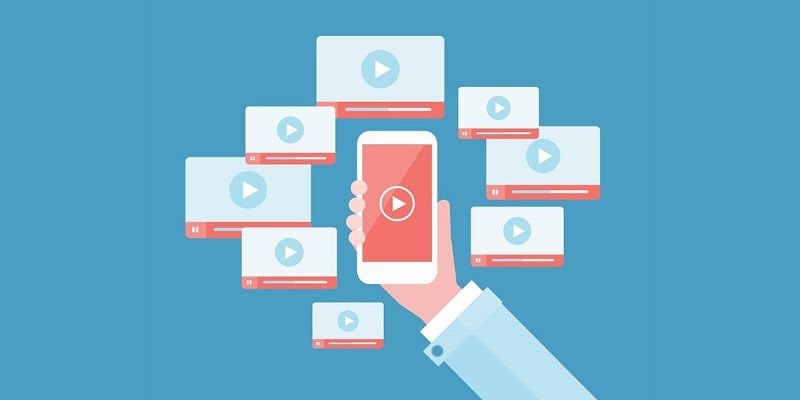
Estas são algumas de várias dúvidas sobre os diferentes formatos de vídeo que podemos ouvir de vez em quando. Assim como os arquivos de áudio, existem vários formatos de vídeos por aí, mas os 4 mais utilizados são o MP3, MP4, MOV e MPEG4. Embora pareçam similares, há uma grande diferença entre eles. Neste guia, mostrarei as diferenças claras entre eles, fazendo a comparação MP3 vs MP4 vs MOV vs MPEG4. Continue a leitura e esclareça suas dúvidas sobre estes formatos de mídia muito utilizados.
Para começar, vamos aprender sobre o formato de vídeo mais utilizado, o MP4. Desenvolvido pela Organização Internacional para Padronização e pelo Grupo de Especialistas em Imagens com Movimento, o MP4 é um formato dentro do padrão da Parte 14 do MPEG-4. Ele inclui somente um formato de vídeo, que é o .mp4.
Agora que você já sabe o que é o MP4, deve saber como reproduzir esses tipos de arquivos. Felizmente, você não precisa de um reprodutor de mídia de terceiros, já que o MP4 é um formato universal. É possível reproduzi-lo com o Windows Media Player no Windows ou com o QuickTime no Mac.

Desenvolvido pelo Grupo de Especialistas em Imagens com Movimento, o MP3 é um formato universalmente reconhecido para a compressão de áudio. Ele é tão popular que mutas vezes os reprodutores de áudio são conhecidos como "reprodutores de MP3". Ele segue padrões elementares de compressão definidos no MPEG-1 e no MPEG-2. Foi publicado originalmente em 1993, e ganhou aplicações universais em pouco tempo.
Como o MP3 é um formato universal, é possível executá-lo com qualquer reprodutor de áudio ou mídia, inclusive o iTunes da Mac e o Windows Media Player. Se não conseguir encontrar os arquivos MP3 que deseja reproduzir, terá que recuperar seus arquivos MP3 perdidos antes.

Se você acha que MPEG4 é a mesma coisa que MP4, então está prestes a descobrir que está errado. Teoricamente, o MPEG4 é um recipiente de mídia que é a versão evoluída dos padrões MPEG1 e MPEG2. Ele inclui formatos abertos e patenteados pertencentes ao Grupo de Especialistas em Imagens com Movimento, e pode conter vídeos e áudios em extensões como mp4, m4a, m4p, m4v e m4r.
Os formatos universais do MPEG4 (como o MP4) são suportados por quase todos os reprodutores de mídia, como QuickTime, VLC Player ou Windows Media Player. No entanto, o MPEG4 também conta com extensões de ISO específicas que requerem reprodutores dedicados.
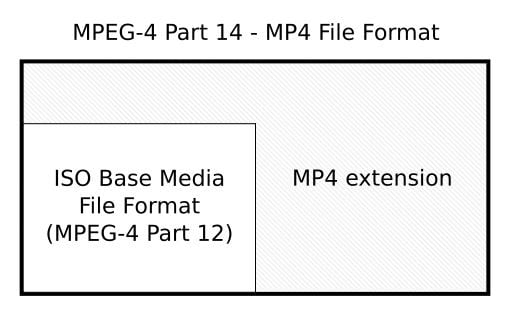
Agora que você já sabe o que significa mp3 e mp4, vamos aprender sobre mais um formato popular, o MOV. Desenvolvido pela Apple, este é um formato de mídia patenteado que tem as extensões .mov ou .qt. Ele pode conter áudios, vídeos e textos, e foi projetado especificamente para a estrutura do QuickTime. É por isso que também é conhecido como um formato de arquivo do QuickTime.
Hoje em dia, a maior parte dos aplicativos que suportam o MP4 também são compatíveis com o MOV. Usuários do Mac podem simplesmente reproduzir seus vídeos MOV no QuickTime. Usuários do Windows podem reproduzir arquivos MOV utilizando o Windows Media Player ou o VLC Player.
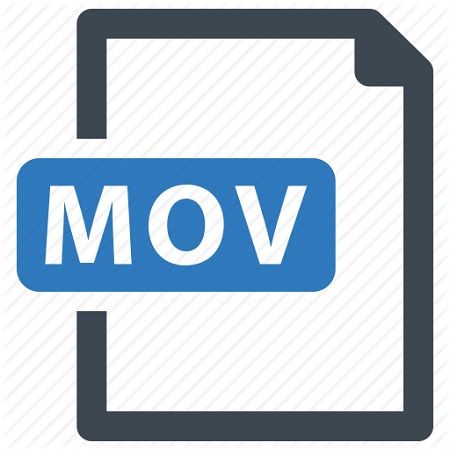
Após entender o que são o MP4 e outros formatos populares, vamos descobrir o que difere um dos outros. Aqui estão as maiores características dos formatos MP4 vs MP3 vs MPEG4 vs MOV a ser consideradas.
| Pontos | MP4 | MP3 | MPEG4 | MOV |
| Mídias suportadas | Vídeo, áudio e texto | Áudio | Vídeo, áudio e texto | Vídeo, áudio e texto |
| Compressão | Lossy e lossless | Lossless | Lossy e lossless | Lossy e lossless |
| Código aberto | Sim | Sim | Sim | Não |
| Aceitação | Universal | Universal | Universal | Limitada |
| Aplicações | Exibição de vídeos, compressões, reprodução de vídeos com legendas | Compressões, armazenamento e transferência de arquivos de áudio | É um formato de recipiente usado para a compressão e administração de arquivos de áudio/vídeo | Reprodução de vídeos com legendas ou compressão de vídeos |
Em várias ocasiões, desejamos alterar o formato de um arquivo de mídia para evitar problemas de compatibilidade. Por exemplo, se um arquivo de vídeo do formato MOV não for suportado por um reprodutor de mídia, talvez considere convertê-lo.
Se não quiser baixar uma ferramenta dedicada para converter vídeos para outros formatos, não se preocupe. Existe várias ferramentas online (a maioria gratuita) que podem atender às suas necessidades. Algumas das ferramentas online mais comuns são Online Video Converter, Covertio, KeepVid, ZamZar, ChipChamp, dentre outras. A maioria dessas ferramentas funcionam da mesma maneira. Basta fazer o upload do arquivo que deseja converter e selecionar o formato de saída. A ferramenta online fará a conversão e permitirá que você baixe a mídia convertida no final do processo.
Se você precisa converter arquivos de mídia para outros formatos com frequência, então deve considerar baixar uma ferramenta de conversão de vídeo. Alguns dos conversores de vídeo mais utilizados são Total Video Converter, Any Video Converter, FreeMake converter, Video Soft, Next Video Converter, etc. É possível baixar essas ferramentas de graça no seu computador, fazer o upload do vídeo que deseja converter, e selecionar o formato de saída. Dessa forma, você pode converter vídeos de um formato para o outro sem visitar a mesma página da internet várias e várias vezes.
Além dessas técnicas gratuitas, também existe alguns conversores premium que precisam ser comprados pra serem utilizados. Se você for um profissional e não quiser uma conversão lossy, então pode considerar comprar essas ferramentas pagas.
Às vezes nossos vídeos acabam sendo corrompidos ou excluídos por engano. Nesses casos, é preciso utilizar ferramentas de terceiros dedicadas para ajudar a reparar seus vídeos.
Os usuários normalmente se queixam que seus vídeos foram danificados ou corrompidos pelos seguintes motivos.
A boa noticia é que você pode reparar qualquer tipo de dano causado em um arquivo de vídeo utilizando o Recoverit Video Repair. Desenvolvido pela Wondershare, e uma excelente ferramenta de reparo de vídeo que suporta todos os formatos mais utilizados, como MP4, MPEG4, MOV, FLV, e outros. Ele pode reparar todos os problemas dos seus arquivos de mídia, até mesmo aqueles arquivos de vídeo congelados e corrompidos.
Primeiramente, você pode adicionar os vídeos corrompidos à interface clicando no botão "Add" ou "Add video and start repairing".

Após carregar os arquivos de vídeo corrompidos, você pode começar o escaneamento e esperar até que termine. Um indicator na tela o informará sobre o progresso do processo.

É só isso! Assim que o o processo estiver completo, você pode simplesmente salvar os vídeos em um local de sua escolha. Antes de salvar os vídeos reparados, é possível pré-visualizá-los.

Caso o reparo rápido não seja capaz de atender suas necessidades, clique na opção "Advanced Repair". Agora, você precisa fazer o upload de uma amostra de vídeo (do mesmo formato) para que a ferramenta possa usá-la como referência para reparar seus vídeo corrompido.

Você pode salvar o vídeo reparado no local desejado ou criar uma nova pasta.

Pronto! Tenho certeza que após ler este guia, você entendeu o que é o MP4 e as diferenças entre os formatos MP3, MP4, MEPG4 e MOV. E caso seus vídeos tenham sido corrompidos enquanto eram movidos ou convertidos, utilize uma ferramenta dedicada como o Wondershare Repairit. Recomendado por especialistas, o software permite o reparo de todos os tipos de vídeos corrompidos por qualquer motivo possível, de maneira simples e descomplicada.
Luís Santos
chief Editor